
メール送信の設定手順
今回は皆さんの業務で必ず必要となってくるメール送信について、Automation Anywhereでの実装方法をご紹介します。
Automation Anywhereではメールを送信する際にメールサーバーから直接メールを送信することができます。
ここでは、メールサーバーの設定方法、コマンドの使用方法など説明していきます。
それでは、Let's RPA!!
□目次
1. AAEClientのメール設定
1-1 オプションを開く
AAEClientからSMTPサーバーへ接続できるように設定をしていきます。
AAEClientのメニューバーから、 [ツール] > [オプション]を開きます。
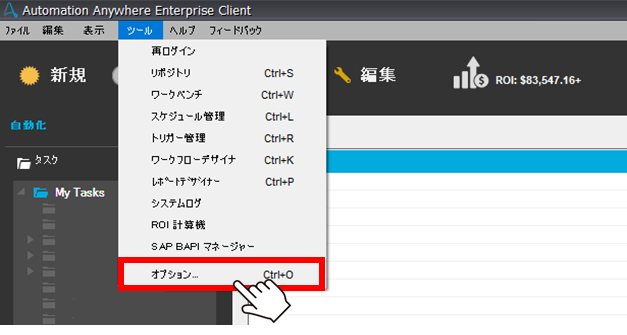
1-2 メール設定
一覧から[メール設定]を選択します。
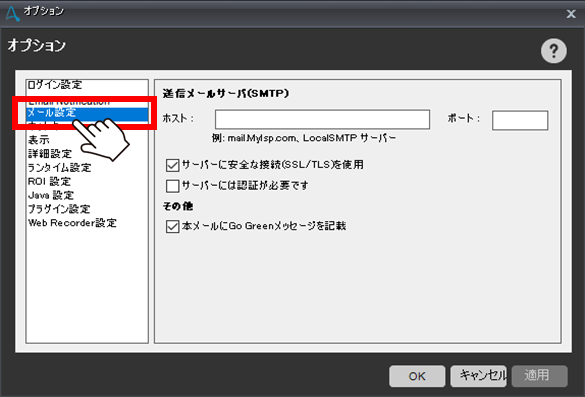
1-3 メールサーバの設定
メールサーバーとポートを設定します。
Gmailを例とした場合:
SMTPホスト:smtp.gmail.com
SMTPポート:587
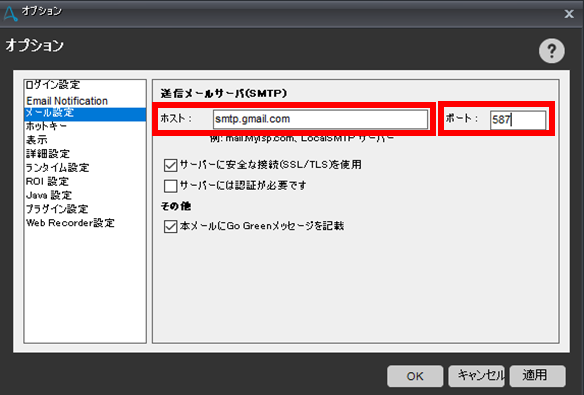
1-4 メールサーバの認証設定
サーバーにID、Passwordでの認証が必要な場合、[サーバーには認証が必要です]にチェックを入れ、ユーザー名、パスワードを入力します。
これでAAEClientのメール設定は完了です。
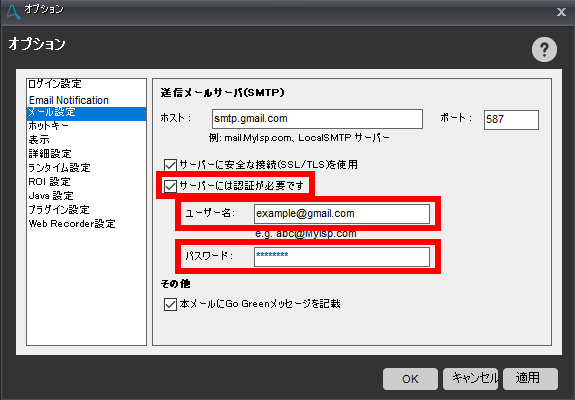
2. コマンドの設定
2-1 コマンド選択
メール送信を実装してみます。
ワークベンチを開き、"Send Email"コマンドを使用します。
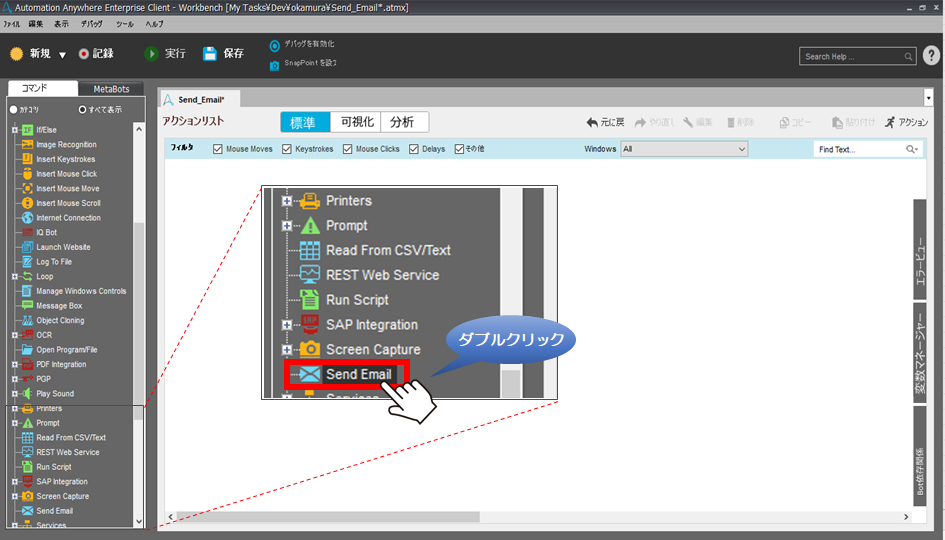
2-2 コマンド設定
メールの内容を設定します。
From:メールの送信元になります。1-4 でユーザー認証を設定していた場合、そちらのメールアドレスからの送信となります。
To、Cc、Bcc:メールの送信先になります。カンマ区切りで複数アドレス設定することが可能です。
Subject:メールの表題となります。
添付:任意のファイルを添付する場合、[Attach]ボタンをクリックしファイルパスを指定します。(例)$AAApplicationPath$\Automation Anywhere\資料1.txt
[Variables]ボタンをクリックすることにより、すべての変数(システム変数およびユーザー定義変数)の値をリストにしたテキストファイルが追加されるようになります。(例)<AttachVariables>
メッセージ:テキスト形式、HTML形式のどちらかでメール本文を作成します。
※すべての項目で変数が使用可能です。
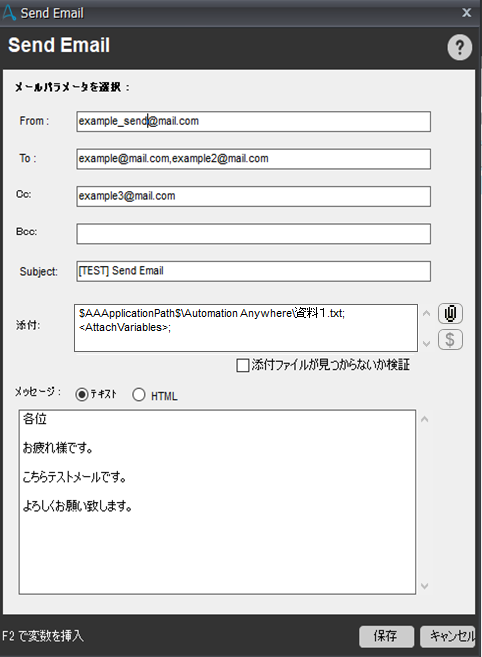
3. メールを送ってみよう!
3-1 ボットを実行
"Send Email"コマンドの設定が完了しました。
それでは実行してみましょう!
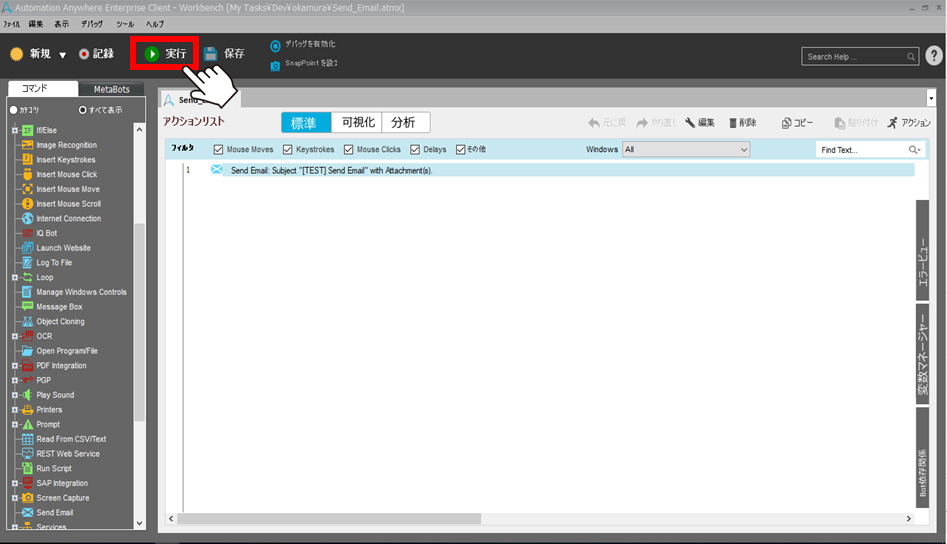
3-2 メールの確認
メールが送られてきました!
ファイルも添付されており、To、Cc のメールアドレスにも送信されています。
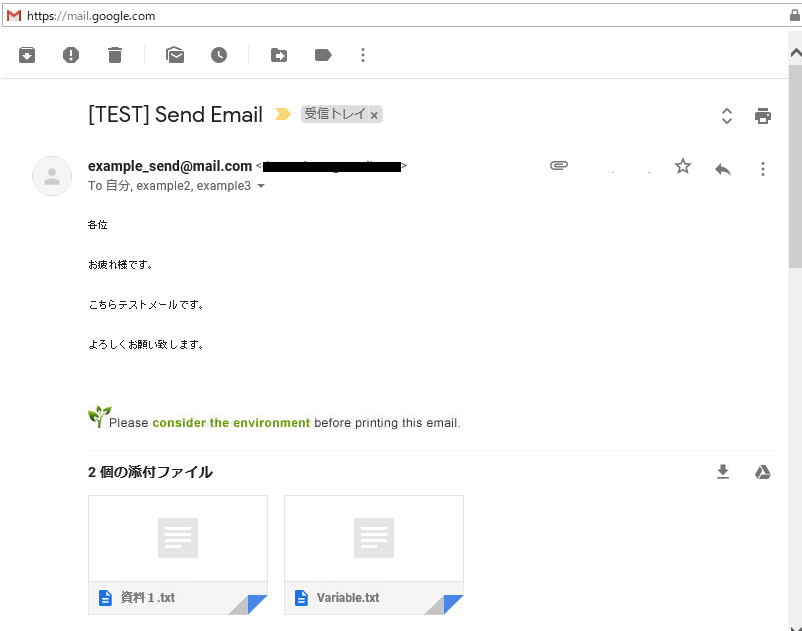
添付:Variable.txt
2-2 で[Variables]ボタンをクリックしたことにより、ロボ内で使用している変数のリストも添付されています。

いかがでしたか?
案外簡単に設定できたのではないでしょうか。
これであなたもRPAマスターへ一歩前進です!
著者紹介

先端技術推進統括部
RPAビジネス推進部
岡村 尚紀
SAPエンジニア、データアナリティクスを経てRPAエンジニアへ








